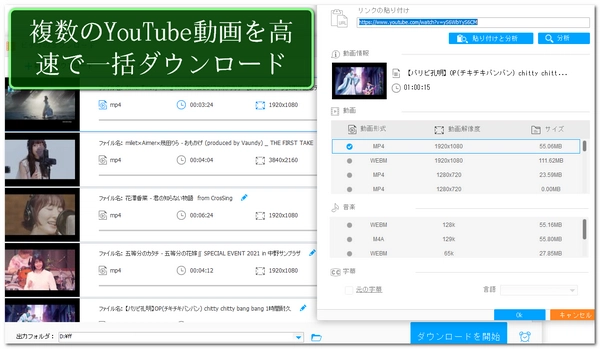


古いバージョンだとYouTubeの仕様変更に対応できず、保存できないことがあります。
App StoreやGoogle Playで最新版にアップデートしましょう。
通信状態が悪いとダウンロードが途中で止まることがあります。
Wi-Fiに切り替える、もしくは通信状態の良い場所で再試行してください。
コピーしたURLが間違っていると保存できないです。
YouTubeアプリやブラウザで再度URLをコピーしましょう。
YouTubeの規約変更で、動画のダウンロードが制限される場合があります。
公式の方法以外での保存は難しいこともあるので注意が必要です。
クリップボックスのキャッシュが溜まっていると動作に影響が出ることがあります。
アプリ設定からキャッシュクリアを試してみましょう。
それでも直らない場合は、一度アプリをアンインストールして再インストールすると改善することがあります。
Clipboxが対応できない場合、他のアプリやサービスを検討してください。ただし、現在多くのアプリでYouTubeの保存機能が制限されています。
代替ツール例
WonderFox HD Video Converter Factory Pro
URLを利用することで、YouTube、ニコニコ動画、TVer、Twitter、FC2、Facebook、Dailymotionなど1000以上のサイトから動画、音楽、字幕をダウンロードできます(YouTube、ニコニコ動画、Vimeoなどのチャンネルやプレイリストをダウンロード可能)。さらに、動画共有サイトの仕様変更が検出されると、ダウンロード機能は自動的に更新されます。使い方が簡単で、初心者でも手軽にダウンロードできます。また、動画・音楽の形式変換・編集、動画からの音声抽出、GIF作成、録画、録音など様々な機能が備わっています。
WonderFox HD Video Converter Factory ProをWindows PCに無料ダウンロード無料ダウンロードして立ち上げます
メイン画面で「ダウンロード」をクリックします
ダウンロード画面で左上の「新しいダウンロード」をクリックします
YouTube動画の再生ページのURLをコピーします
「新しいダウンロード」ウインドウで「貼り付けと分析」をクリックします
動画形式・解像度を選択して「OK」をクリックします
ヒント
・音楽形式でYouTube動画を保存できます
・ダウンロードリストに複数のタクスを追加できます
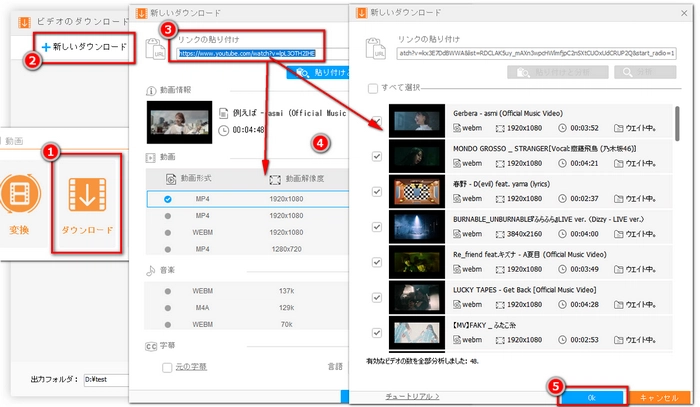
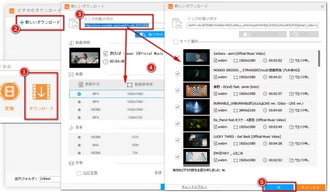
下の「▼」ボタンをクリックして出力フォルダを選択します
右下の「ダウンロード開始」をクリックしてClipboxでダウンロード・保存できないYouTube動画をすべてダウンロードします
ヒント
・ダウンロードが完了したら、パソコンにダウンロードしたYouTube動画/音楽を、クラウドストレージサービスや無線データ転送サービスを使って、スマホやiPadなどに転送しましょう
・また、ダウンロードする前に、Android端末をUSBケーブルでパソコンに接続し、出力フォルダをスマホにあるフォルダに設定すれば、YouTube動画を直接ダウンロードできます(Apple端末の場合、ダウンロードした後でiTunesなどのデータ転送ソフトで転送してください)
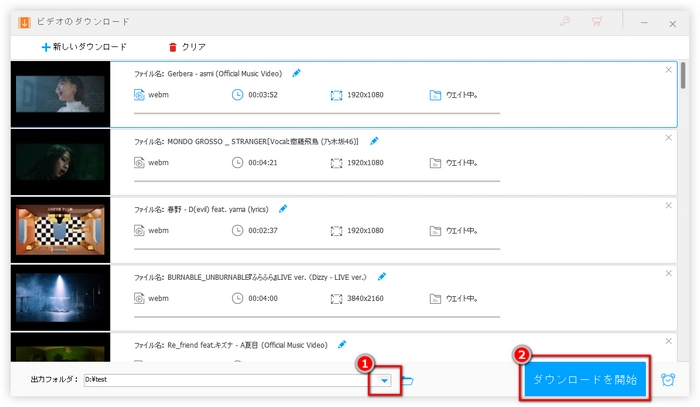
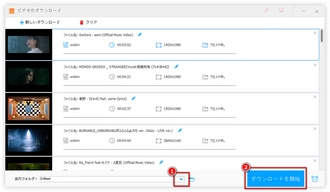
利用規約 | プライバシーポリシー | ライセンスポリシー | Copyright © 2009-2025 WonderFox Soft, Inc. All Rights Reserved.